Excel: كيفية الإضافة إذا كانت الخلايا تحتوي على نص
يمكنك استخدام الطرق التالية لإضافة خلايا في Excel تحتوي على نص محدد:
الطريقة الأولى: إضافة الخلايا التي تحتوي على نص محدد
=SUMIF( A2:A11 , "*avs*", B2:B11 )
ستقوم هذه الصيغة بجمع الخلايا الموجودة في النطاق B2:B11 حيث تحتوي الخلايا المقابلة في A2:A11 على “avs” في الخلية.
الطريقة الثانية: إضافة الخلايا التي تحتوي على أحد النصوص المتعددة
=SUMIF( A2:A11 , "*avs*", B2:B11 )+SUMIF( A2:A11 , "*eat*", B2:B11 )
ستقوم هذه الصيغة بجمع الخلايا الموجودة في النطاق B2:B11 حيث تحتوي الخلايا المقابلة في A2:A11 على “avs” أو “eat” في الخلية.
توضح الأمثلة التالية كيفية استخدام كل طريقة عمليًا مع مجموعة البيانات التالية في Excel:
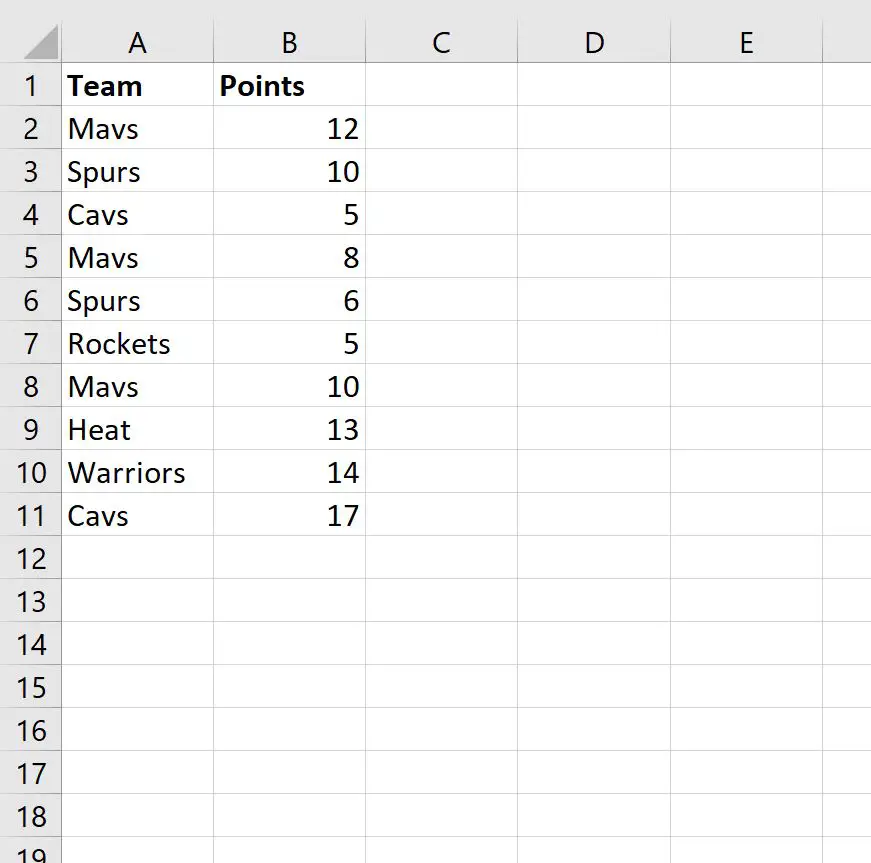
المثال 1: إضافة خلايا تحتوي على نص محدد
يمكننا استخدام الصيغة التالية لجمع القيم في عمود النقاط حيث يحتوي اسم الفريق على “avs” في الاسم:
=SUMIF( A2:A11 , "*avs*", B2:B11 )
توضح لقطة الشاشة التالية كيفية استخدام هذه الصيغة عمليًا:
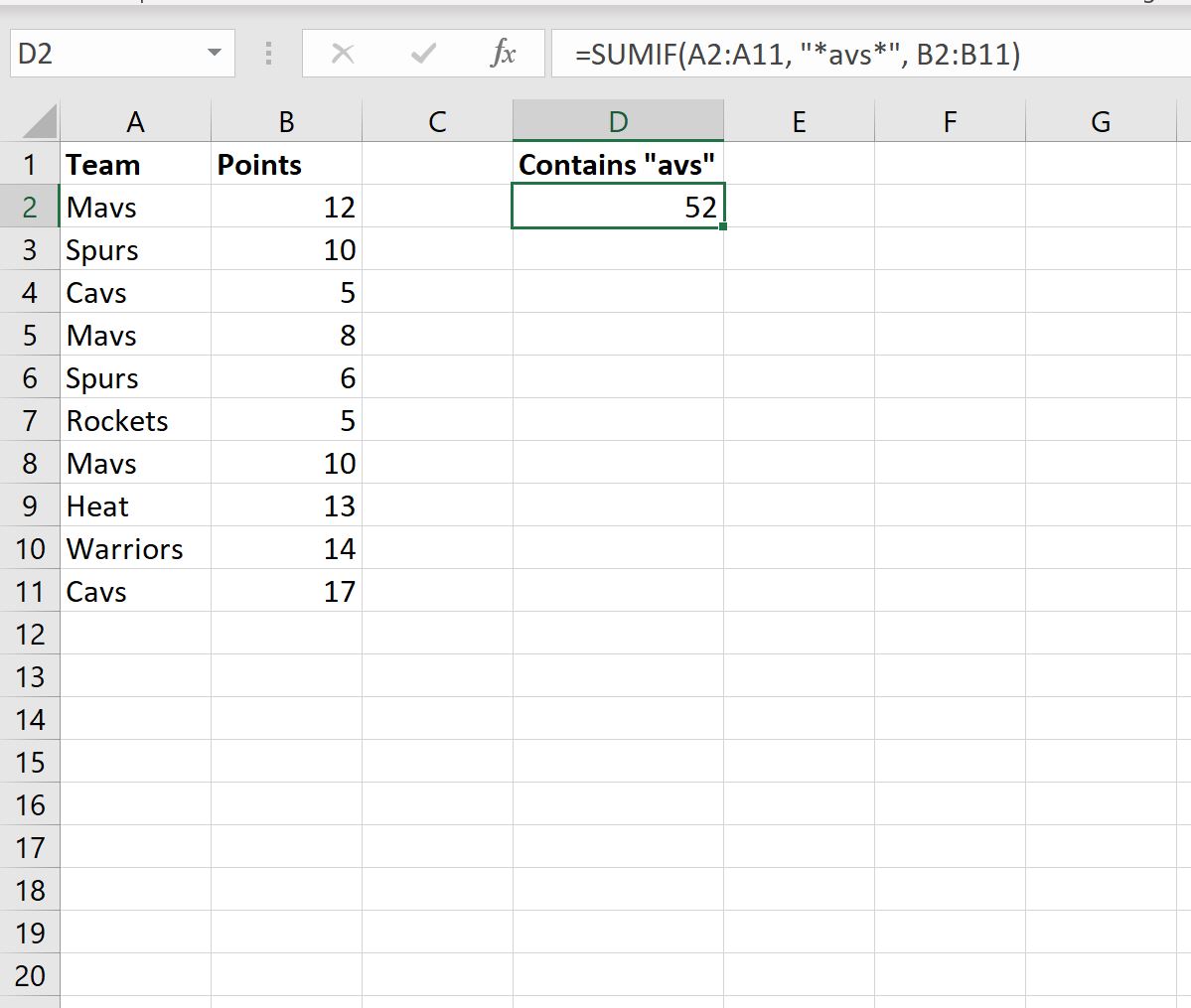
يمكننا أن نرى أن الخلايا التي يحتوي عمود “الفريق ” على “avs” قد سجلت إجمالي 52 نقطة.
يمكننا التحقق من ذلك يدويًا عن طريق إضافة القيم التي يحتوي فيها عمود الفريق على “avs”:
مجموع النقاط للفرق التي تحتوي على “avs” في الاسم: 12 + 5 + 8 + 10 + 17 = 52 .
مثال 2: إضافة خلايا تحتوي على أحد النصوص المتعددة
يمكننا استخدام الصيغة التالية لجمع القيم في عمود النقاط حيث يحتوي اسم الفريق على “avs” أو “eat” في الاسم:
=SUMIF( A2:A11 , "*avs*", B2:B11 )+SUMIF( A2:A11 , "*eat*", B2:B11 )
توضح لقطة الشاشة التالية كيفية استخدام هذه الصيغة عمليًا:
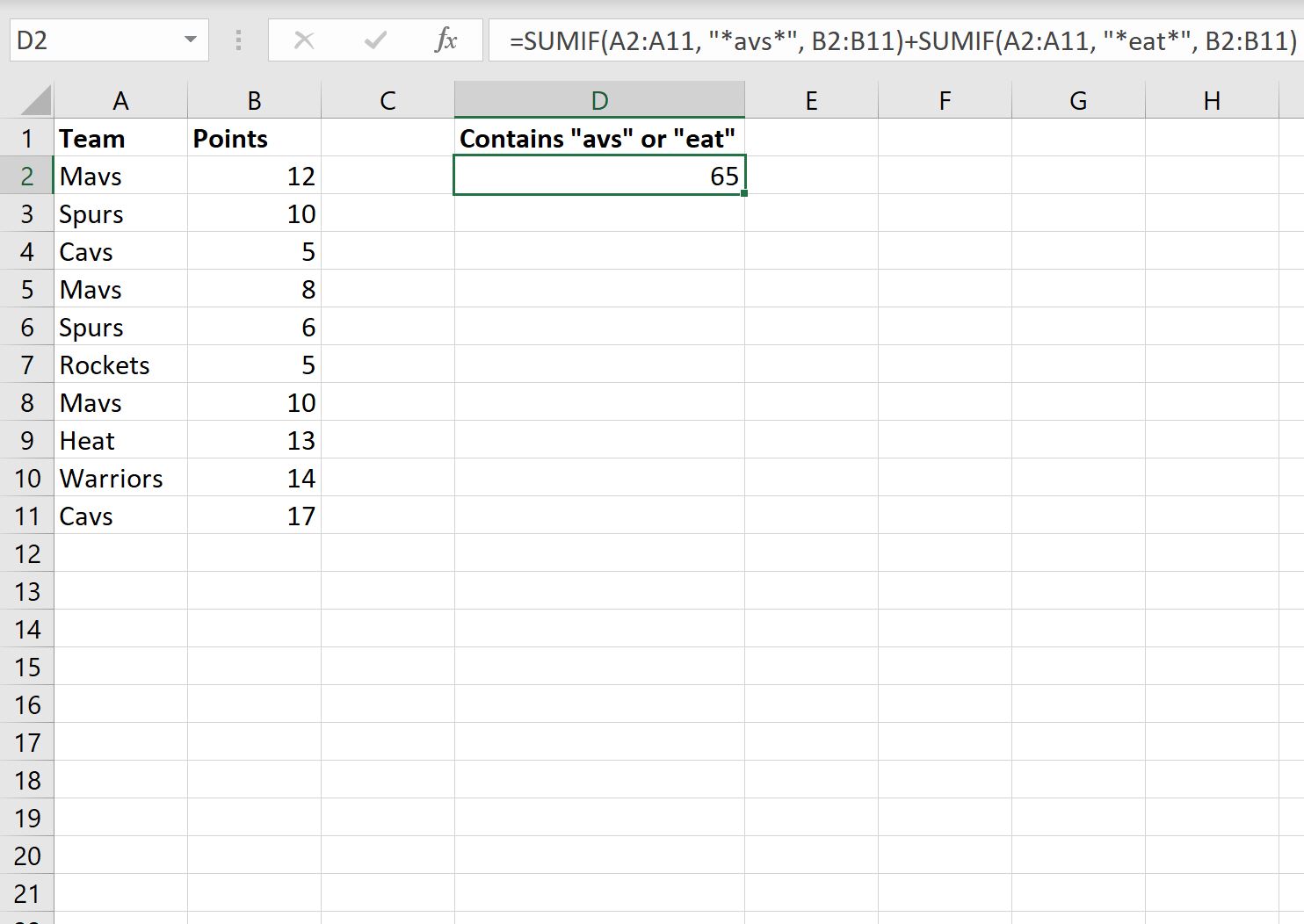
يمكننا أن نرى أن الخلايا التي يحتوي عمود ” الفريق ” على “avs” أو “eat” سجلت إجمالي 65 نقطة.
يمكننا التحقق من ذلك يدويًا عن طريق إضافة القيم التي يحتوي فيها عمود الفريق على “avs” أو “eat”:
مجموع النقاط للفرق التي تحتوي على “avs” أو “eat” في الاسم: 12 + 5 + 8 + 10 + 13 + 17 = 65 .
مصادر إضافية
تشرح البرامج التعليمية التالية كيفية تنفيذ المهام الشائعة الأخرى في Excel:
Excel: كيفية حذف الصفوف التي تحتوي على نص معين
Excel: كيفية التحقق مما إذا كانت الخلية تحتوي على نص جزئي
Excel: كيفية التحقق مما إذا كانت الخلية تحتوي على نص القائمة